Box ist eine einfache und sichere Plattform zur gemeinsamen Nutzung von Dateien, die von 150.000 Unternehmen genutzt wird. Sie eignet sich hervorragend für die Online-Speicherung von Dateien, die sichere gemeinsame Nutzung von Dateien, die mobile Verwaltung von Inhalten, die Zusammenarbeit bei Projekten und die Dokumentenverwaltung.
Jotform ist mit Box integriert. Wenn Sie Ihre Formularantworten und Dateien an Box senden möchten, folgen Sie bitte den unten stehenden Schritten:
- Klicken Sie im Formular-Generator auf die Registerkarte Einstellungen
- Gehen Sie zum Integrationen Panel.
- Suchen Sie nach Box, und klicken Sie darauf.
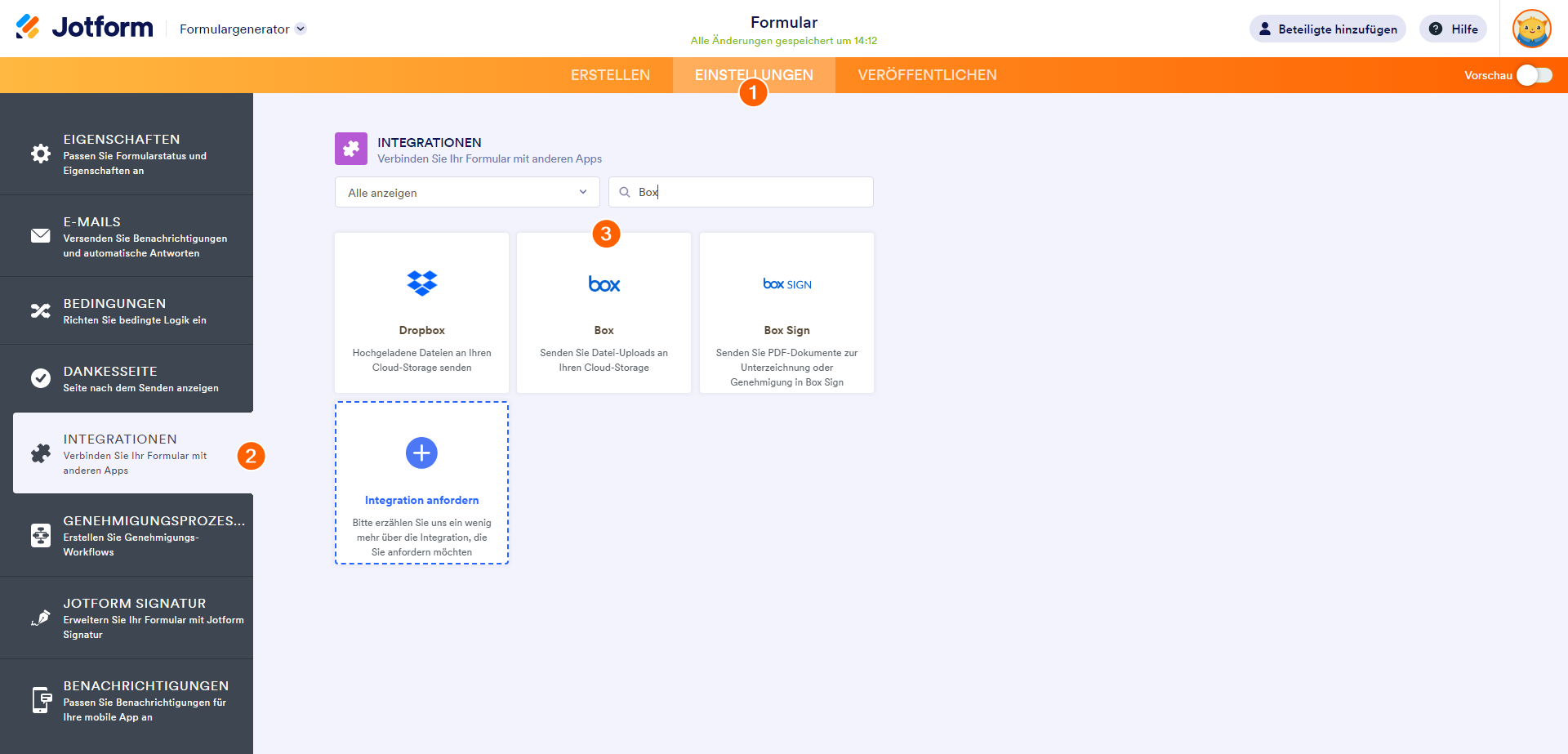
- Sie werden aufgefordert, Ihr Box-Konto zu authentifizieren. Klicken Sie einfach auf den Authentifizieren Button, um fortzufahren, und stellen Sie sicher, dass Sie Jotform Zugriff gewähren.
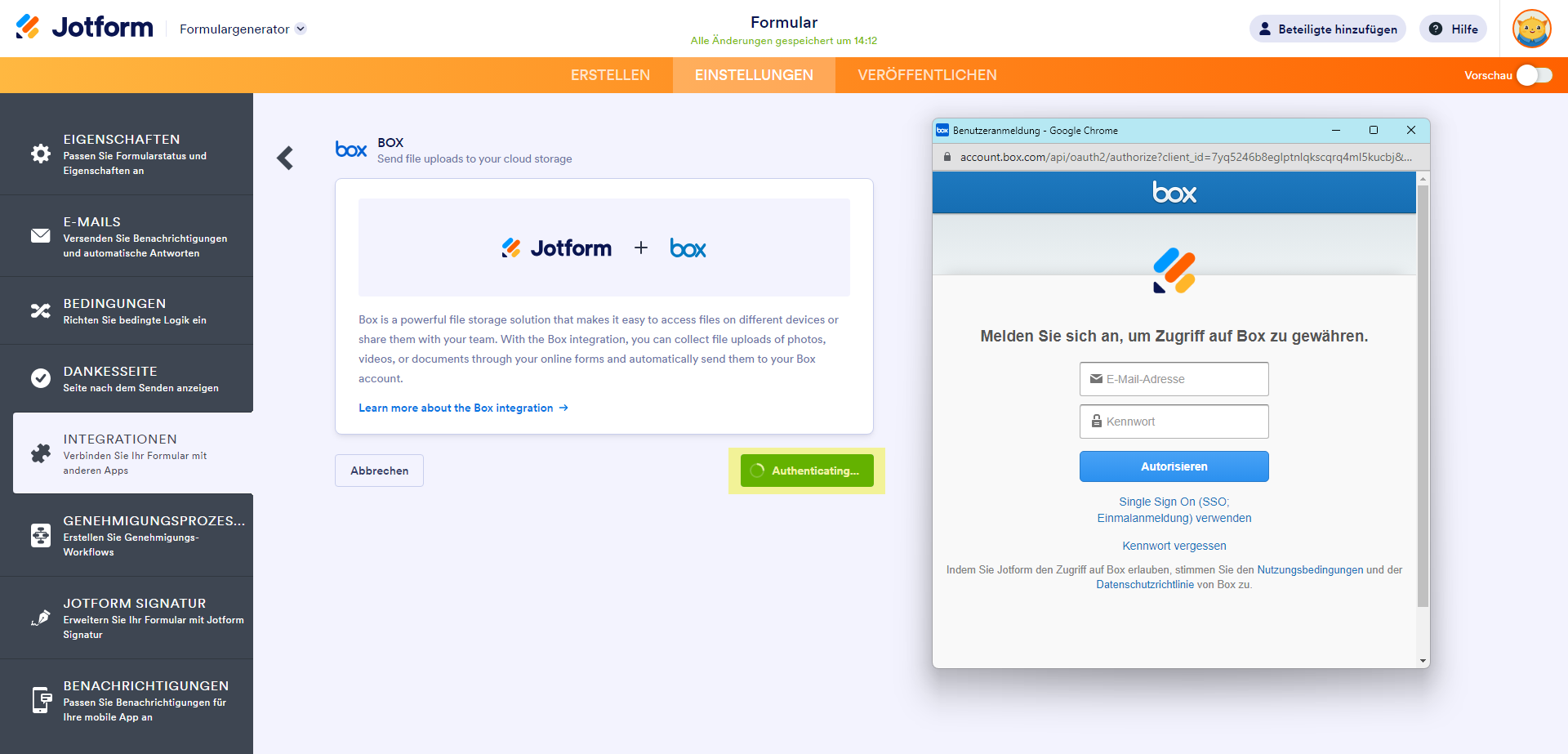
- Nach der Authentifizierung müssen Sie Ihren Box-Ordner erstellen. Sie haben die Möglichkeit, Standardwerte auszuwählen oder einen eigenen Ordnernamen zu verwenden:
- Stammordnername
- Ordnername der Formularantworten
Für Standardordnernamen erhalten Sie dies:
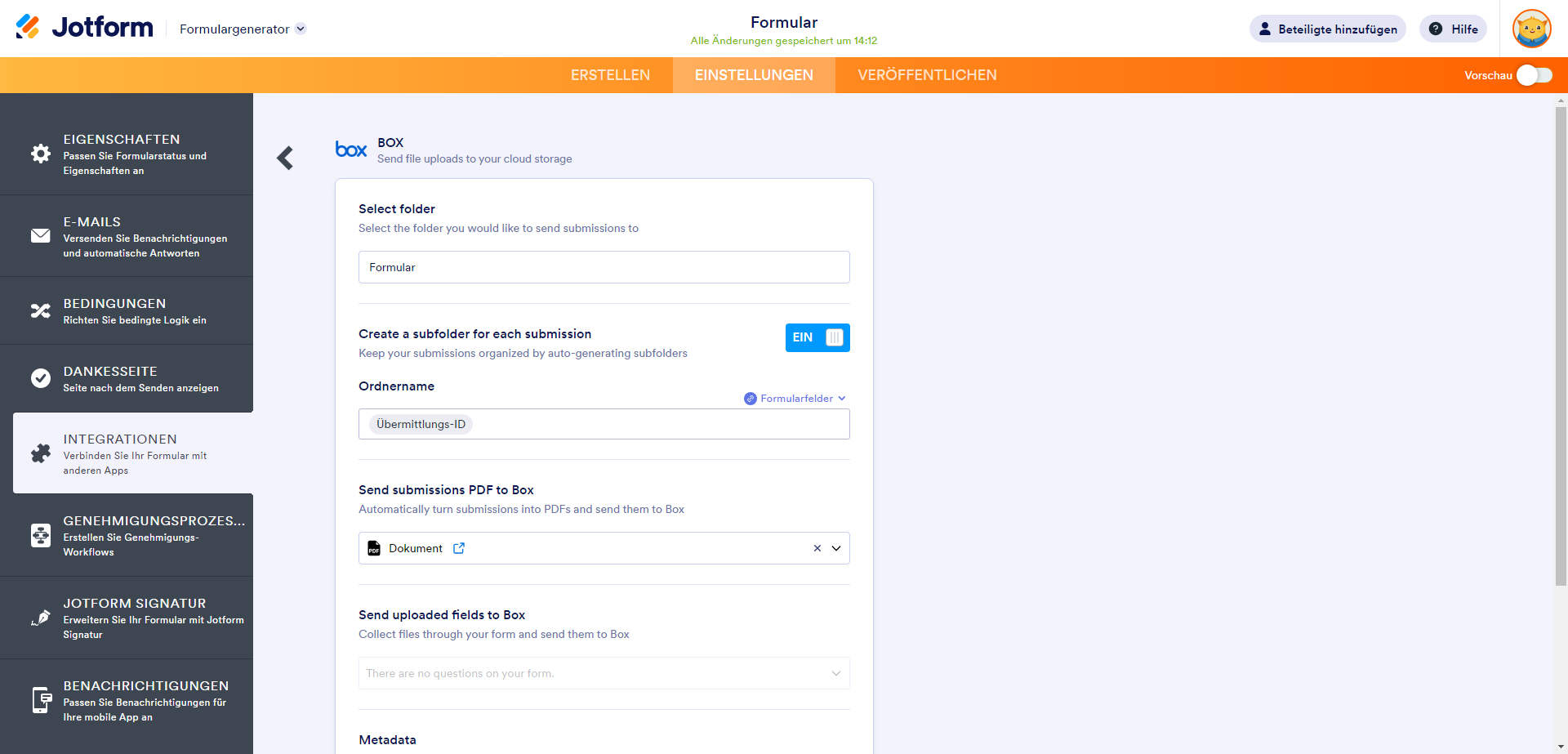
Für feldbasierte Ordnernamen müssen Sie auf das Dropdown-Menü Formularfelder klicken, um das Feld auszuwählen:
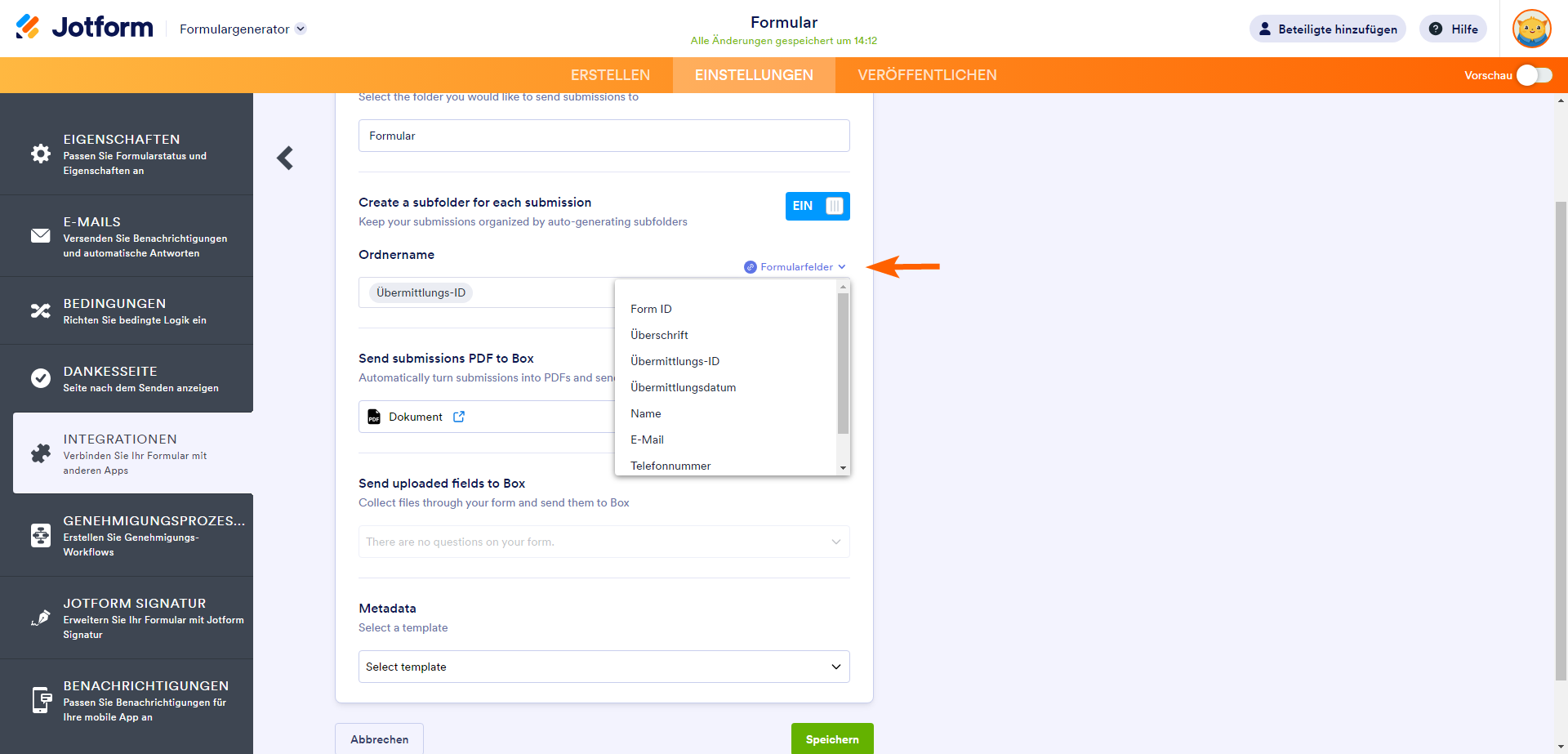
Für Benutzerdefinierte Ordnernamen brauchen Sie nur auf das zweite Feld zu klicken und Ihren eigenen Ordnernamen einzugeben.
Anmerkung
Sie können den Namen eines Stammordners nicht auf der Grundlage von Formularfeldern festlegen. Sie können auch nicht mehrere Formularfelder als Name für die Formularantwort auswählen.
Wenn Sie als Formularantwort Auto wählen, wird Ihr Ordner automatisch anhand der Übermittlungs-ID benannt.
Wenn Sie keinen Ordner wählen, wird Ihre Einreichung an den Stammordner gesendet, aber die Dateinamen sowohl des PDF-Dokuments als auch der Formularantworten werden mit der Übermittlungs-ID versehen, um Überschneidungen zu vermeiden.
5. Klicken Sie jetzt einfach auf den Integration abschließen Button, um zu speichern.
6. Schließlich ist die Integration jetzt fertig. Klicken Sie einfach auf den Speichern Button, um sie abzuschließen.
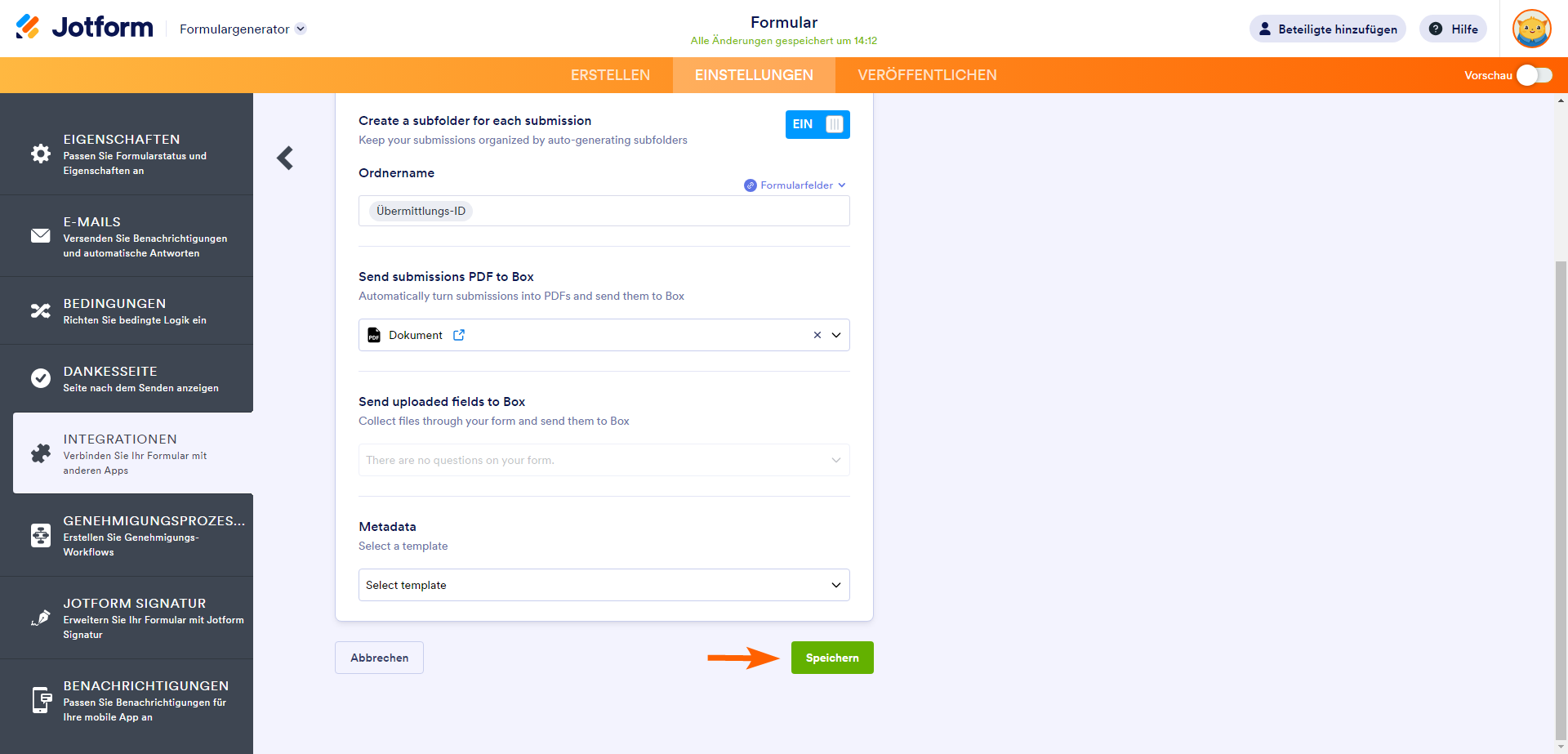
Das war’s! Wenn Sie Hilfe benötigen, schreiben Sie uns bitte einen Kommentar oder erstellen Sie ein Support Ticket.


























































Kommentar abschicken: